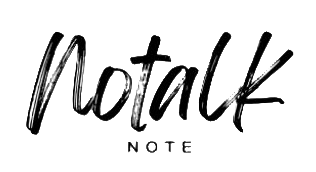PDFgear已成為一個嶄露頭角的免費PDF編輯軟體,為處理PDF文件提供了一個全新且全面的解決方案。不同於PDFsam Basic,PDFgear不僅提供了基本的合併和分割功能,還加入了許多強大且多樣化的工具,讓你能夠更靈活地處理PDF文件。除了PDF文件的合併和分割外,還能夠進行不同文件格式與PDF之間的轉換。此外,軟體內建了一個方便的PDF瀏覽器,讓你可以在編輯PDF文件時輕鬆查看其內容,如果有需要進行文字編輯、註釋、旋轉或添加頁碼,也可以透過PDFgear編輯器處理,無需購買昂貴的PDF編輯軟體。PDFgear的另一個亮點是其內建的「PDFgear Chatbot」,它可以幫助你整理PDF文件,提供重要的摘要和資訊,這對於處理大量文件或需要快速瞭解文件內容的情況非常有用。
PDFgear
版本:2.1.0
語言:英文
性質:免費
適用:Windows、Mac OS、Linux
官方網站:https://www.pdfgear.com/
下載:按我前往官方網站下載
一、PDFgear-基本介紹
到官網首頁,點選【Free Download】就會進行下載。右上方有語系可以選擇,目前只有簡體中文。

依照官網的簡介,功能主要如下:
- 編輯PDF
- 轉換PDF
- 簽署PDF
- 註釋PDF
- 表格填寫
- 壓縮PDF
- OCR(文字識別)
- 管理PDF
- 合併PDF
- 分割PDF

PDFgear官網也有提供線上工具箱,如果不方便下載程式,也可以透過線上工具進行PDF文件處理。

二、PDFgear-基本功能說明
下載安裝完畢後,語系會是英文,介面主要分為熱門工具、文件轉換功能、合併分割功能及全部工具等選項。

語系更改為中文(繁體)的方式的步驟如下:
1.安裝完PDFgear後,PDF文件開啟的預設程式應該會變更為PDFgear,圖示如右。

2.開啟PDF檔後,選擇上方【Help】,再點選【Settings】。

3.下拉【Languages】,目前只有提供簡體中文,接著點選【OK】,會要求重新開啟程式。

4.重新開啟程式後,程式會以簡體中文方式呈現,如果有英文苦手的,至少可以知道功能的名稱。

5.PDFgear的閱讀器,也會以簡體中文方式呈現,當然用語上可能還是跟繁體中文會有點落差,只能看看後續PDFgear願不願意再更新繁體中文語系了。

(一)首頁功能

首頁功能左側主要是調整PDF的顯示閱讀方式,自動滾動也能透過下拉選單調整速度,比較有特色的是OCR(文字識別功能),有很多PDF編輯軟體OCR功能都是需要另外付費的,至於辨識度,可能還需要再多測試才知道。
- 點選OCR功能,畫面會反灰。
- 利用滑鼠左鍵框選需要是別的區域。
- 可選擇辨識的語言。
- 複製後即可關閉。
另外,程式更換背景功能,不需要透過控制台的顯示功能來改變,直接在程式中修改就好,目前有預設、日間、夜間、護眼及牛皮紙等五種顏色可以選擇。
(二)註釋功能

由左而右的功能如下:
- 高亮:文字背景
- 底線
- 刪除線
- 區域高亮:在特定區域畫出高亮效果
- 直線、矩形、橢圓
- 畫筆
- 文字框
- 插入文字
- 便簽
- 圖章:有預設的圖章,也可以在自訂。
- 隱藏註釋功能
(三)編輯功能

編輯功能是重頭戲,只要PDF本身沒有受到保護,基本上都可以直接針對文字內容進行修正。
由左而右的功能如下:
- 編輯文字:可以編輯的文字會以灰框顯示,點選進去後即可開始編輯。
- 編輯對象
- 插入文字
- 添加圖片
- 增加連結
- 水印:浮水印功能
- 頁碼:這也是需多付費軟體才有的功能。

- 頁首頁尾

- 圖章
- 簽名
(四)表單功能

- 插入文字
- 添加圖片
- 簽名
- 表單圖示
(五)頁面功能

- 提取頁面
- 刪除頁面
- 插入頁面:可以插入空白頁、PDF、Word及圖片
- 裁剪頁面
- 左、右旋轉
(六)工具

- 文件格式轉換
- 壓縮
- 合併PDF
- 分割PDF
- 簽名
- 設置密碼
- 清除密碼
(七)幫助
- 聯繫
- 設置
- 更新
- 關於
三、PDFgear Copilot-AI對話功能
PDFgear 目前有內建AI,模型應該是chatgpt3.5,名稱為PDFgear Copilot,透過對話方式與PDFgear Copilot聊天,就可以輕鬆摘要PDF內容,快速從PDF中獲取訊息、編輯PDF、轉換PDF等更多操作。使用方式很簡單,在PDFgear畫面右下方點選機器人圖形,接著直接在對話框輸入相關訊息即可。



之前也有介紹ChatPDF(相關文章:如何突破免費版ChatPDF頁數或檔案的限制),PDFgear Copilot的使用方式也差不多,至於有沒有頁數限制、檔案大小限制,留待後續更多的使用者來回報。因為PDFgear Copilot是PDFgear 的內建功能,所以如果需要將PDF檔轉換成其他格式,也可以直接在對話框輸入即可。
四、PDF檔案簡介
PDF(Portable Document Format,可攜式文件格式)目前仍然是主流的文件格式,它為跨平台文檔交換提供了一種理想的方式。無論使用者是透過不同的文書編輯軟體(例如:Microsoft Word、OpenDocument Format、Apple Pages),還是在不同的操作系統平台(如:Windows、macOS、Linux)上工作,PDF都能確保文檔的格式和可讀性保持一致。當需要與他人分享或傳輸文件時,PDF通常是首選格式,因為它可以避免因不同平台和文檔編輯軟體之間的差異,而導致出現格式和字體錯誤的問題。
PDF最初由Adobe Systems開發,如果只需要簡單地閱讀PDF文件,通常無需安裝額外的軟體,因為大多數網頁瀏覽器都支援閱讀PDF。然而,如果需要對PDF文件進行編輯,那麼通常需要購買等付費軟體。但需求只是進行一些基本的PDF編輯,也許不值得花費大筆金錢購買不常用的軟體。因此,免費的PDF編輯軟體成為辦公室中不可或缺的小工具之一。
五、總結
PDFgear絕對是近期免費編輯PDF軟體的首選之一,除了基本的合併、分割、旋轉功能,其他的編輯功能,幾乎已經能夠取代Adobe Acrobat、文電通等付費的PDF軟體,雖然網路有許多網頁提供線上編輯服務,但是自己手上的PDF如果有機敏性,通常還是會有顧慮,透過下載PDFgear,在自己電腦內處理,可能還是會比較安心。
另外PDFgear也結合了AI的議題,內建PDFgear Copilot,功能跟ChatPDF相同,而且目前似乎沒有頁數、檔案大小的限制,如果是頁數多,需要快速摘要,或請AI整理重點,相信PDFgear也是首選的工具之一。